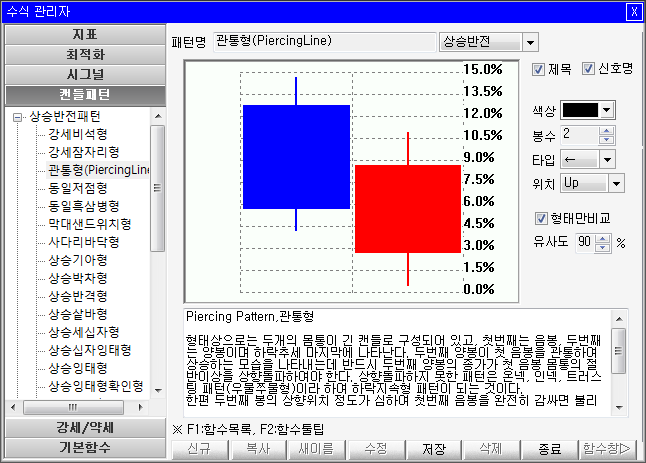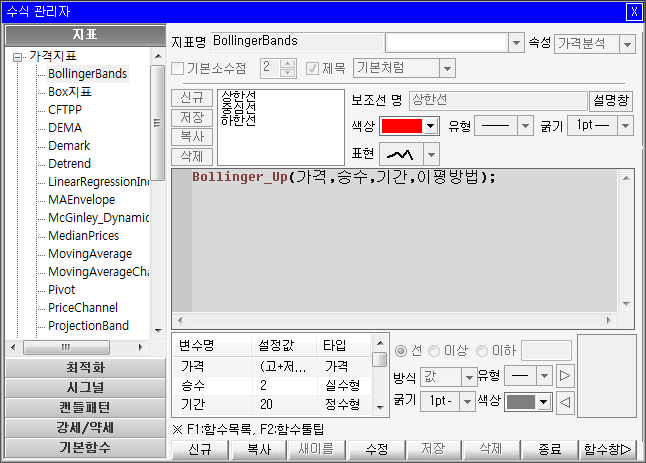[5051] Power 인덱스차트
사용방법
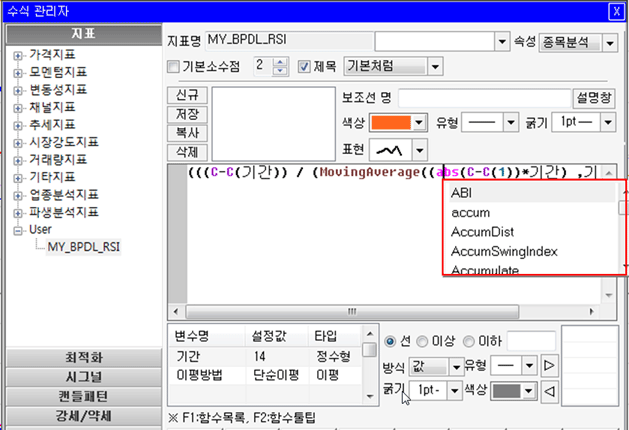 - 함수 작성 중 F1키 입력시 기본함수 목록 도우미 팝업
- 함수 작성 중 F1키 입력시 기본함수 목록 도우미 팝업
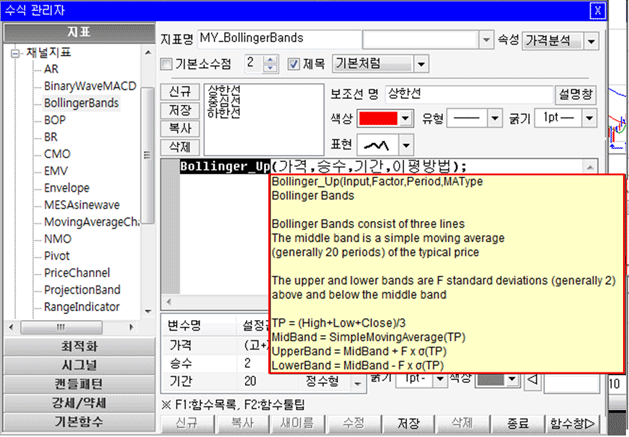 - 기본함수 작성 중 F2키 입력시 해당 함수에 대한 툴팁이 표시됩니다.
- 기본함수 작성 중 F2키 입력시 해당 함수에 대한 툴팁이 표시됩니다.
- 보조지표 : 한 지표당 최대 5개를 지닐 수 있으며, 개별 지표에 대한 수식 및 속성을 별도로 설정 가능합니다.
- 기준선/영역 : 특정 값의 선/과열/침체에 대한 정보를 설정합니다.
- 신규 : 사용할 수식의 이름, 변수, 타입, 수식등을 새로 작성합니다.
- 복사 : 현재 표시되고 있는 수식을 가지고 새로운 지표 수식을 생성합니다.
- 새이름 : 수식의 이름을 변경합니다.
- 수정 : 수식의 변수, 라인속성 등을 변경합니다.
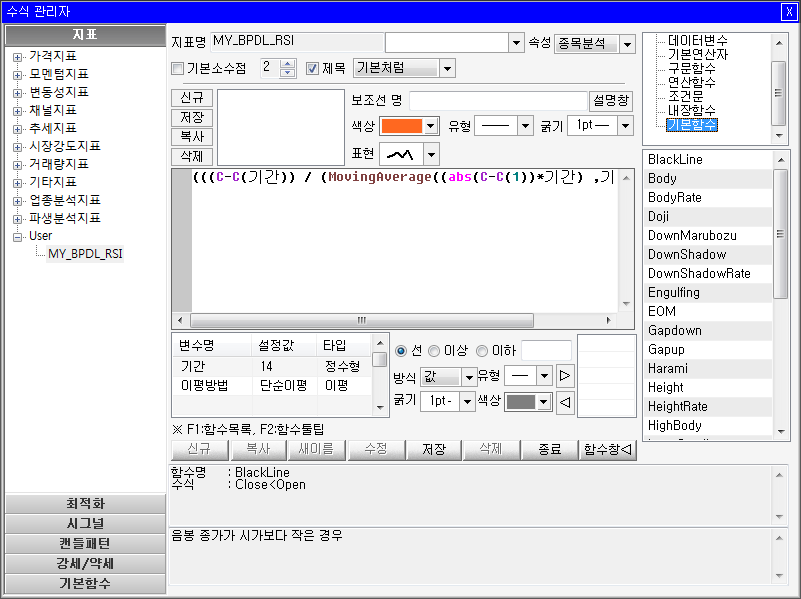 함수창 : 수식편집기가 지원하는 다양한 변수 및 함수를 표시합니다.
함수창 : 수식편집기가 지원하는 다양한 변수 및 함수를 표시합니다.
- 지표 : 기본 지표 및 사용자 지표를 편집할 수 있는 화면.
-
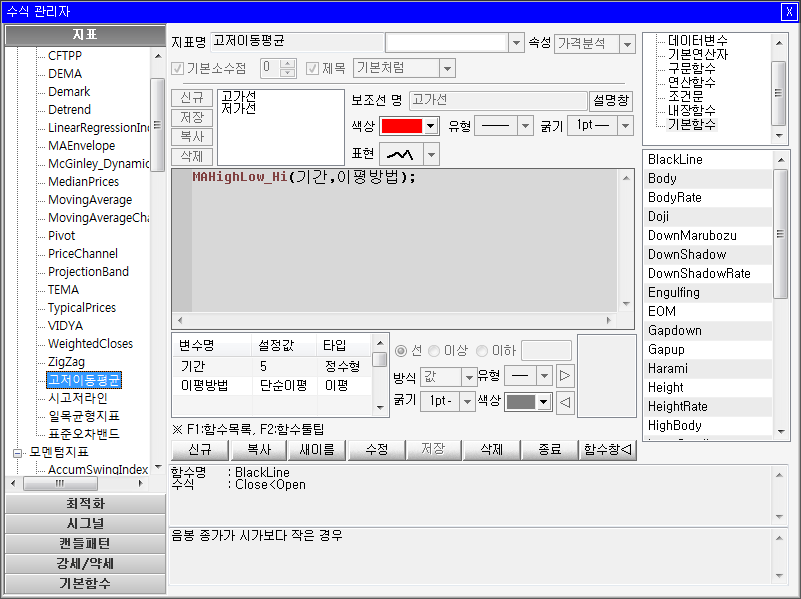
-사용방법 (추세의 형태와 강도를 파악하는데 사용되는 Aroon 지표를 생성하는 예시)
ㄱ) 신규 버튼을 누르고 지표분류와 속성을 설정합니다.
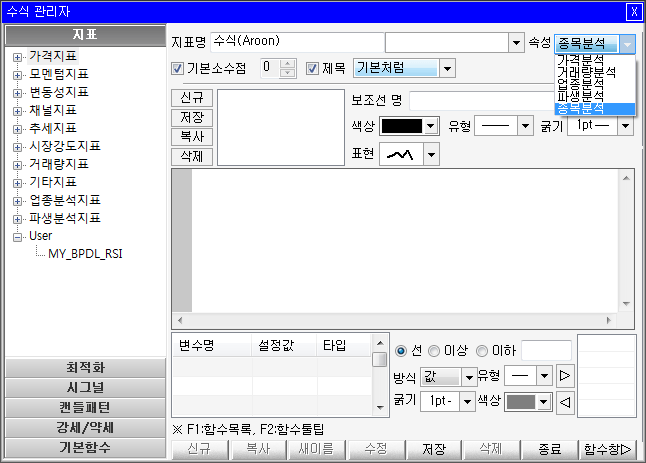
ㄴ) 지표에 사용될 보조선 명을 입력 후, F1키와 F2키 도우미를 이용하여 보조선의 수식을 작성합니다.
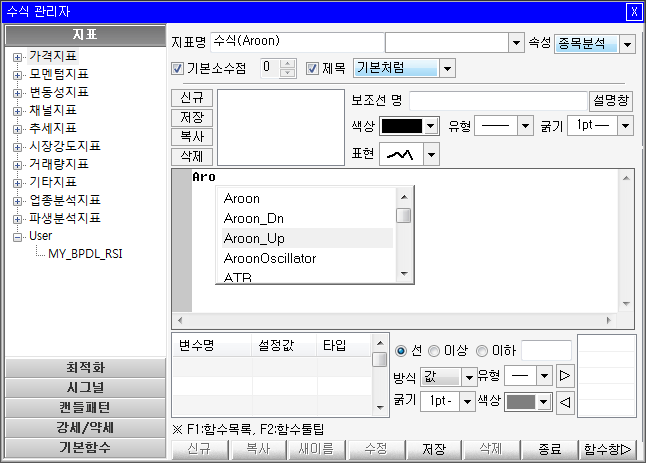
ㄷ) 수식 입력후 보조선 저장을 눌러 작성한 보조선 수식을 저장합니다.
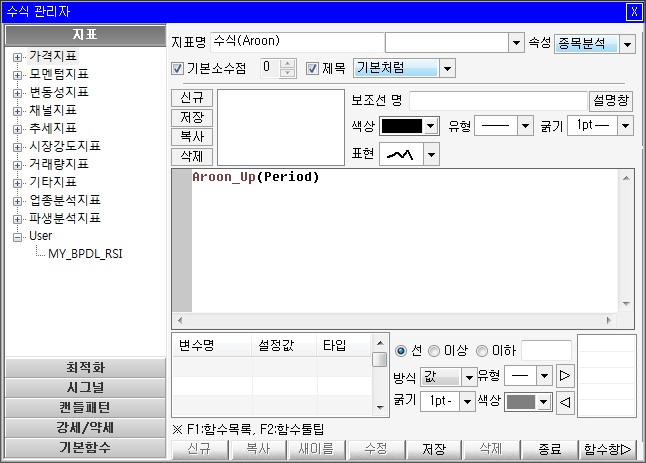
ㄹ) 같은 방법을 이용하여 Aroon_Dn 수식을 작성합니다.
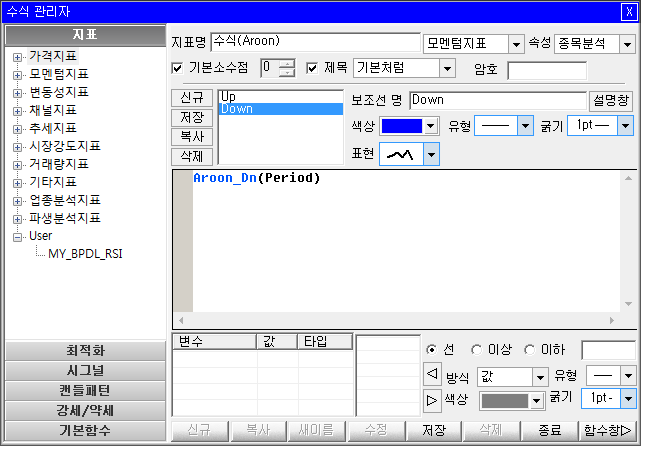
ㅁ) 수식에 사용될 변수를 설정합니다.
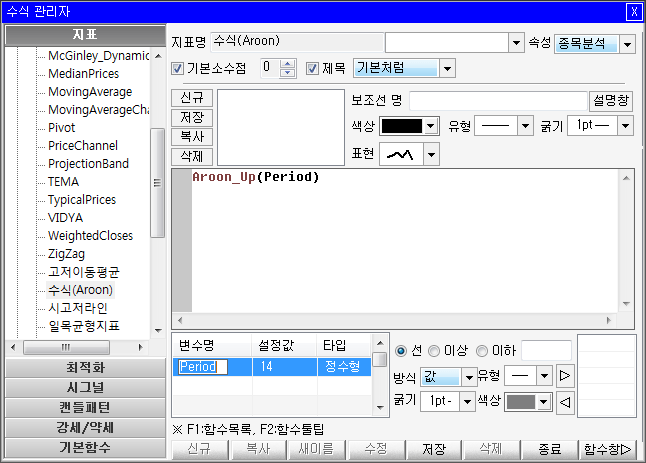
ㅂ) 저장후 완료.
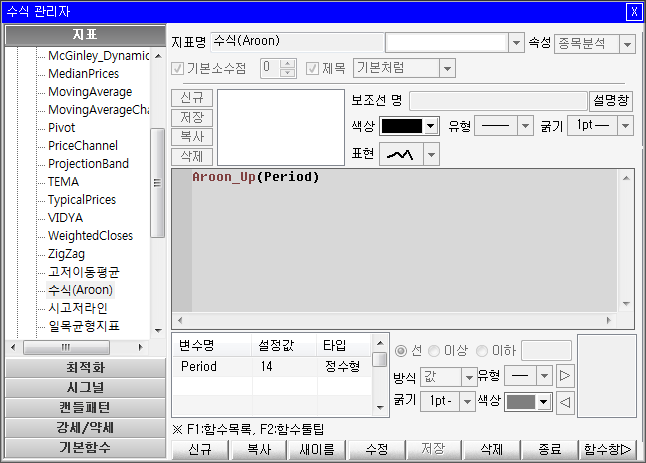
- 최적화 : 기본 최적화 및 사용자 최적화를 편집할 수 있는 화면.
-
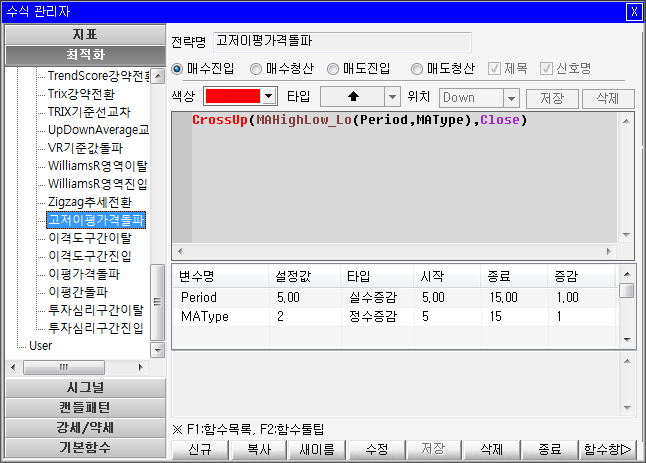
-사용방법 (고저이평가격돌파를 생성하는 예시)
ㄱ) 신규 버튼을 누르고 전략명 및 최적화 분류와 색상, 타입, 위치를 설정합니다.
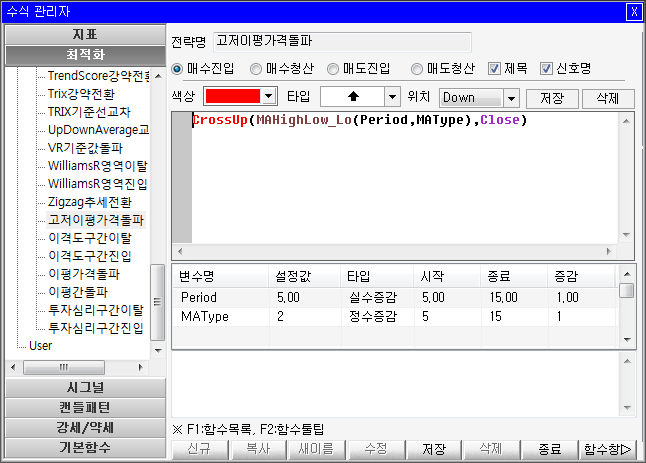
ㄴ) 최적화에 사용될 전략의 수식을 F1키와 F2키 도우미를 이용하여 작성하고, 변수 및 타입등을 설정후 저장 버튼을 클릭합니다.
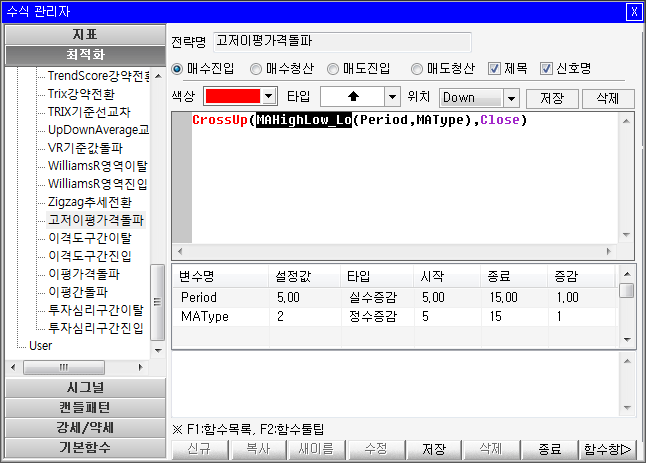
ㄷ) 같은 방법을 이용하여 전략을 작성합니다.
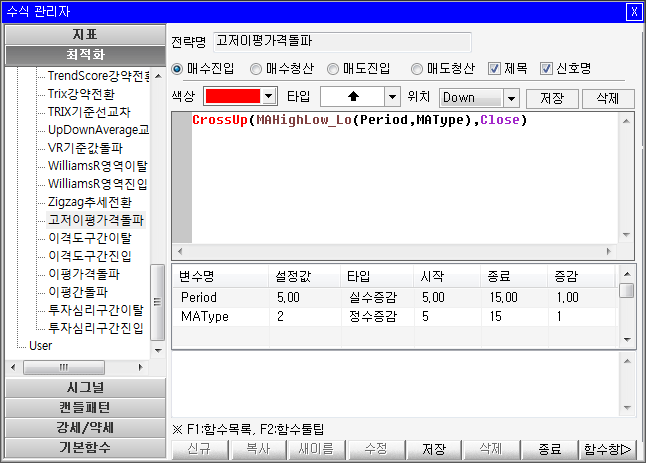
ㄹ) 저장후 완료.
- 시그널 : 기본 신호 및 사용자 신호를 편집할 수 있는 화면
-
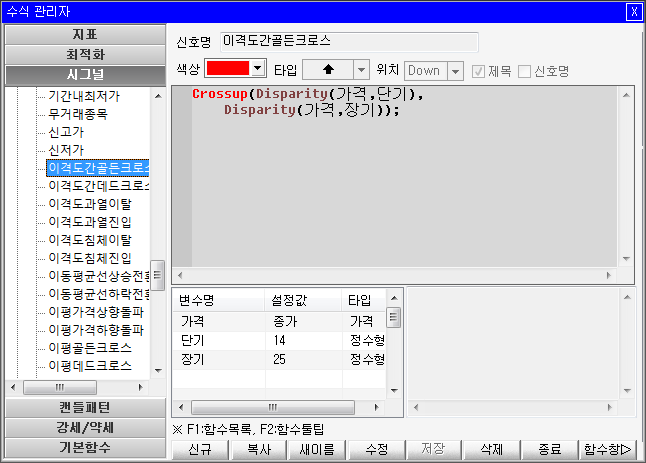
- 사용방법 (이격도간골드크로스를 생성하는 예시)
ㄱ) 신규 버튼을 누르고 신호명 및 수식, 변수를 입력합니다.

ㄴ) 저장후 완료
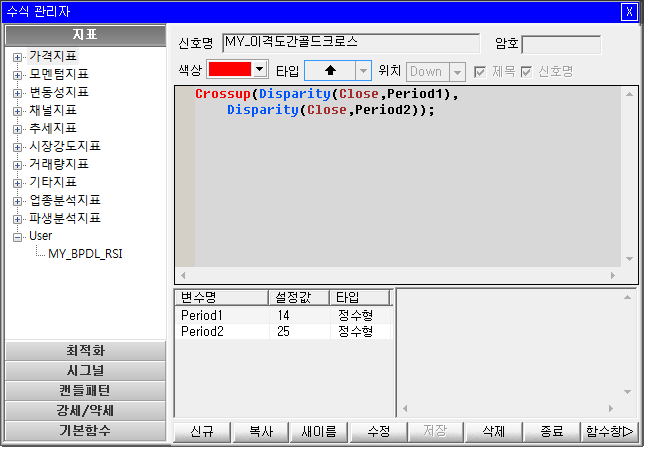
- 캔들패턴 : 기본 캔들 및 사용자 캔들를 편집할 수 있는 화면
-
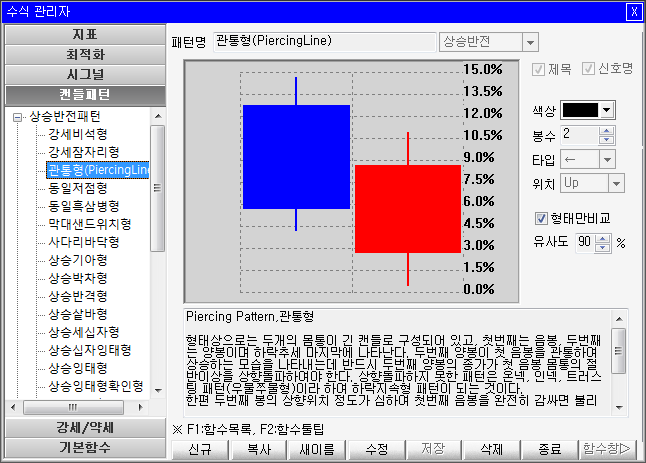
- 사용방법 (상승박차형을 생성하는 예시)
ㄱ) 신규 버튼을 누르고 분류와 색상, 봉수 등의 속성을 설정합니다.
- 형태만 비교 : 체크해제시 0% ~ 15%의 범위 안의 봉의 비율을 검색
체크시 봉의 형태만 비교
ㄴ) 패턴에 맞출 봉의 형태를 조절합니다.